- Հեղինակ Abigail Brown [email protected].
- Public 2023-12-17 06:51.
- Վերջին փոփոխված 2025-01-24 12:12.
ASL ֆայլի ընդլայնմամբ ֆայլը Adobe Photoshop Style ֆայլ է: Դրանք օգտակար են միևնույն տեսքը մի քանի առարկաների կամ շերտերի վրա կիրառելիս, օրինակ՝ որոշակի գույնի ծածկույթ, գրադիենտ, ստվեր կամ այլ էֆեկտ:
Քանի որ մեկ ASL ֆայլը կարող է պարունակել մեկ կամ մի քանի Adobe Photoshop Style ֆայլեր, դրանք օգտակար են ոչ միայն ձեր սեփական ոճերը պահուստավորելու, այլև ոճերը ուրիշների հետ կիսելու համար, որպեսզի նրանք կարողանան դրանք ներմուծել Photoshop իրենց նախագծերի համար:.
Կան նույնիսկ կայքեր, որոնք հյուրընկալում են անվճար ASL ֆայլեր, որոնք կարող եք ներբեռնել: Պարզապես արագ վեբ որոնում կատարեք «ներբեռնեք անվճար asl ֆայլեր» և դուք կգտնեք դրանցից շատերը, օրինակ՝ FreePSDFiles.net:
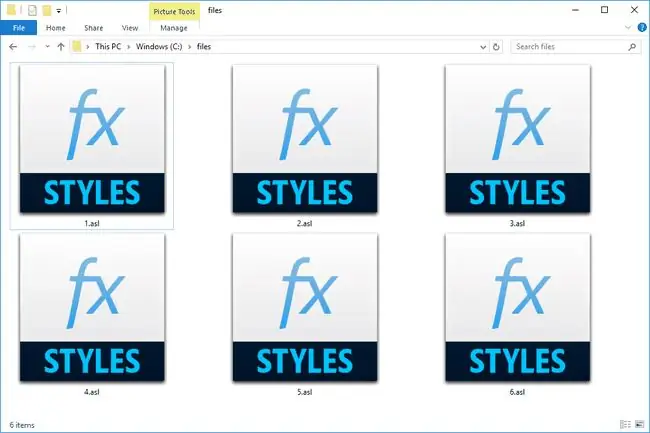
Այլ ASL ֆայլեր կարող են լինել ավտոմատ բաժանարար սկրիպտներ, որոնք օգտագործվում են LiveSplit ծրագրի կողմից:
Ինչպես բացել ASL ֆայլ
ASL ֆայլերը կարելի է բացել Adobe Photoshop-ով: Դա արեք՝ այն ուղղակիորեն քաշելով Photoshop կամ Խմբագրել > Presets > Նախադրված կառավարիչ ընտրացանկի միջոցով: Այնտեղից հետո ընտրեք Ոճեր ընտրացանկից և այնուհետև Բեռնել՝ այն ներմուծելու համար:
Եթե չեք տեսնում այնտեղ ներմուծելու տարբերակը, դրա փոխարեն արեք դա Style պալիտրա միջոցով: Այնուամենայնիվ, այս մեթոդը կարող է ավելի հեշտ լինել մարդկանց մեծամասնության համար, քանի որ դա նաև այն է, թե ինչպես է կիրառվում ոճը: Անջատեք այս ներկապնակի տեսանելիությունը Window > Ոճեր-ի միջոցով ներմուծելու համար օգտագործեք այդ պատուհանի վերևի աջ մասում գտնվող փոքրիկ կոճակը՝ գտնելու համար Ներմուծման ոճեր Այն ներմուծելուց հետո այն օգտագործելու համար ընտրեք այն շերտը, որի վրա այն պետք է կիրառվի և այնուհետև ընտրեք ոճը Style գունապնակից:
Եթե ներբեռնել եք ֆայլը, այն կարող է արխիվային ձևաչափով լինել, օրինակ՝ ZIP, RAR կամ 7Z: Դրանք չեն կարող ուղղակիորեն ներմուծվել Photoshop: Փոխարենը, հանեք ֆայլը արխիվից՝ օգտագործելով ֆայլի unzip ծրագիրը (մեզ շատ է դուր գալիս 7-Zip):
Եթե արել եք վերը նկարագրված ամեն ինչ, բայց Photoshop շերտը դեռ չի կարող կիրառվել, ստուգեք, որ շերտը կողպված չէ: Կողպելու գործառույթը կարելի է միացնել և անջատել «Շերտեր» պալիտայում Անթափանցիկություն և Լրացնել ընտրանքների կողքին::
Անցանց պատկերի խմբագրիչը Photopea-ն կարող է նաև օգտագործել Photoshop ոճերը: Օգտագործեք Window > Style ընտրացանկը՝ էջի աջ կողմում դրա տեսանելիությունը փոխելու համար: Այնուհետև ներքև սլաքի ընտրացանկից ընտրեք Load. ASL՝ ֆայլը ներմուծելու համար:
LiveSplit ASL ֆայլերը բացվում են այդ ծրագրով։
Եթե, երբ կրկնակի սեղմում եք ձեր համակարգչի ASL ֆայլի վրա, ծրագիրը փորձում է ավտոմատ կերպով բացել ASL ֆայլը, բայց դա սխալ ծրագիր է, կամ եթե դուք նախընտրում եք, որ մեկ այլ տեղադրված ծրագիր բացի այս ֆայլերը, իմացեք, թե ինչպես որոշակի ֆայլի ընդլայնման համար կանխադրված ծրագիրը փոխելու համար:
Ինչպես ստեղծել ձեր սեփական ASL ֆայլը
Եթե դուք հետաքրքրված եք ձեր սեփական Photoshop ոճերը վերափոխելով ASL ֆայլի, որը կարող եք կիսվել ուրիշների հետ, կարող եք դա անել ծրագրի Styles գունապնակի միջոցով: Ահա թե ինչպես…
Աջ սեղմեք շերտի վրա և ընտրեք Blening Options: Կատարեք ձեր ուզած ոճի ճշգրտումները, ընտրեք New Style կոճակը և այնուհետև անվանեք ձեր ոճը: Այս պահին այն հասանելի է Style գունապնակից, բայց չի պահվում ASL ֆայլում, որը կարող եք համօգտագործել:
ASL ֆայլ ստեղծելու համար բացեք Style գունապնակը, ինչպես նկարագրված է վերևում, և երբ գտնվում եք ընտրացանկում, ընտրեք Export Selected Styles:
Մենք չենք հավատում, որ կա Photoshop ASL ֆայլը որևէ այլ ձևաչափի փոխարկելու միջոց և ակնկալում ենք, որ այն ինչ-որ բան կանի: Մյուս առաջադեմ գրաֆիկական ծրագրերն ունեն նմանատիպ ոճի պահպանման մեխանիզմներ, բայց մենք չենք հավատում, որ դրանք փոխարինելի են:
Դեռ չե՞ք կարողանում բացել:
Որոշ ֆայլերի ընդլայնումներ կիսում են նույն տառերը, ինչ մյուսները, բայց դա անմիջապես չի նշանակում, որ ձևաչափերը կապված են և որ դրանք կարող են բացվել նույն ծրագրերով:
AST ֆայլերը մի օրինակ են, երբ դրանք դիտելու և խմբագրելու համար պահանջվում են տարբեր ծրագրեր, որոնք պարտադիր չէ, որ աշխատեն ASL ֆայլերի հետ: ALS-ը ևս մեկն է, որն օգտագործվում է աուդիո նախագծերի համար Ableton Live կոչվող ծրագրում:
ՀՏՀ
Ինչպե՞ս եք չափափոխում պատկերը Photoshop-ում:
Գնացեք Պատկեր > Պատկերի չափ և մուտքագրեք նոր արժեքներ Լայնություն և Բարձրություն դաշտերում: Դուք կարող եք օգտագործել այդ թվերի կողքին բացվող ընտրացանկը՝ չափման միավորը փոխելու համար (պիքսել, տոկոս, դյույմ և այլն): Փոփոխությունն անելու համար ընտրեք OK:
Ինչպե՞ս հեռացնել ֆոնը Photoshop-ում:
Եթե ձեր պատկերն ունի ֆոնային շերտ, կարող եք պարզապես աջ սեղմել դրա վրա և ընտրել Ջնջել շերտը ՝ այն հեռացնելու համար: Եթե ոչ, կարող եք օգտագործել ընտրության գործիքը՝ ընդգծելու այն առարկան, որը ցանկանում եք պահել, այնուհետև սեղմեք աջը և ընտրեք Շերտը Պատճենման միջոցով՝ այն իր սեփական շերտի վրա տեղադրելու համար, նախքան շերտը ջնջելը: ֆոն.
Ինչքա՞ն արժե Photoshop-ը:
2021 թվականի սեպտեմբերի դրությամբ Adobe's Photography փաթեթը, որը ներառում է Lightroom և Photoshop, արժե $9,99/ամսական ԱՄՆ դոլար:
Ինչպե՞ս ավելացնել տառատեսակներ Photoshop-ում:
Օգտագործելով Windows 10, ներբեռնեք նոր տառատեսակը, այնուհետև անցեք Կառավարման վահանակ > Արտաքին տեսք և անհատականացում > FontsՔաշեք և թողեք ֆայլը՝ այն տեղադրելու համար, այնուհետև մտեք Photoshop և ընտրեք այն տեքստային տուփ ստեղծելուց հետո: Mac-ում օգտագործեք Font Book հավելվածը՝ նախքան այն Photoshop-ում ընտրելը, տեղադրելու և կառավարելու համար:






